Преместване на изображението
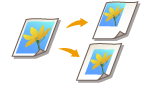 | Тази функция ви позволява да правите копия с цялото изображение изместено към ръба или към центъра на страницата. Премествайте изображението, ако искате да оставите празно място на страницата за въвеждане или подредба на текст и изображения върху материала. |
 |
Настройки за посока на изместване В зависимост от ориентацията на оригинала и местоположението при поставянето му, посоката, в която изображението ще се отмести ще се различава. Когато оригиналът е поставен върху стъклото за документи Горна част при страничен ръб: Изображението ще се измести надясно и/или надолу. 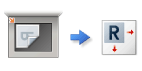 Горна част при далечен ръб: Изображението ще се измести наляво и/или надолу. 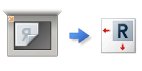 Когато оригиналът е поставен в подаващото устройство Горна част при страничен ръб: Изображението ще се измести наляво или надясно и/или надолу. 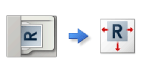 Горна част при далечен ръб: Изображението ще се измести нагоре или надолу и/или надясно. 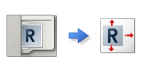 Ако се използва функцията По позиция: Изображението ще се измести, но позицията му ще се коригира, така че цялото изображение да се копира без изрязване. Ако се използва функцията Чрез бутони с цифри: Копираното изображение може да бъде изрязано. |
Преместване на изображението към ръба или към центъра
Можете да създавате граници около изображението чрез копиране към хартия, която е по-голяма от оригинала или чрез намаляване на копираното изображение до размер, по-малък от формата на хартията. Когато тези граници са налични, изображението може да се премести към ръба или към центъра на хартията.
1
Поставете оригинала. Поставяне на оригинали
2
Натиснете <Копиране>. Екран <Начало>
3
Натиснете <Настройки> на екрана с основни функции за копиране. Екран с основни функции за копиране
4
Натиснете <Изместване>.
5
Натиснете <По позиция>  <Напред>.
<Напред>.
 <Напред>.
<Напред>.6
Изберете посоката на преместване на изображението.
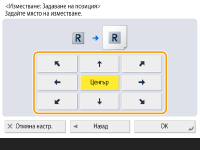
Натиснете бутон със стрелка или <Център> за избиране на посоката на преместване.
7
Натиснете <OK>  <Затвар.>.
<Затвар.>.
 <Затвар.>.
<Затвар.>.8
Натиснете  (Старт).
(Старт).
 (Старт).
(Старт).Копирането стартира.
Задаване на разстояние на преместване
Ако няма празно пространство, тъй като оригиналното изображение и извежданата хартия са с еднакъв формат или ако желаете да преместите изображенията с няколко милиметра, задайте разстоянието на преместване.
1
Поставете оригинала. Поставяне на оригинали
2
Натиснете <Копиране>. Екран <Начало>
3
Натиснете <Настройки> на екрана с основни функции за копиране. Екран с основни функции за копиране
4
Натиснете <Изместване>.
5
Натиснете <Чрез бутони с цифри>  <Напред>.
<Напред>.
 <Напред>.
<Напред>.6
Задайте позицията, към която да се премести.
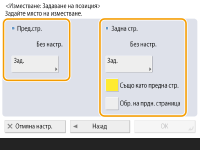
Натиснете <Задаване> в <Предна страна> и задайте разстоянието на преместване. Натиснете бутоните нагоре/надолу/наляво/надясно за посока и въведете разстоянието на преместване с цифровите бутони.
Ако искате да преместите изображението от задната страна при копиране на двете страни, е нужна настройката <Задна страна>. За преместване към същата позиция като предната страна, натиснете <Също като Предна страна>. За преместване симетрично натиснете <Противоположно на Предн. страна>. За преместване към позиция, различна от предната страна, натиснете <Задаване> и въведете разстоянието на преместване.
7
Натиснете <OK>  <Затвар.>.
<Затвар.>.
 <Затвар.>.
<Затвар.>.8
Натиснете  (Старт).
(Старт).
 (Старт).
(Старт).Копирането стартира.